كيفية إصلاح مشكلة إضافة صديق Snapchat؟
سنحاول في هذه المقالة حل مشكلة إضافة الأصدقاء التي يواجهها مستخدمو Snapchat عندما يريدون إضافة أصدقاء.
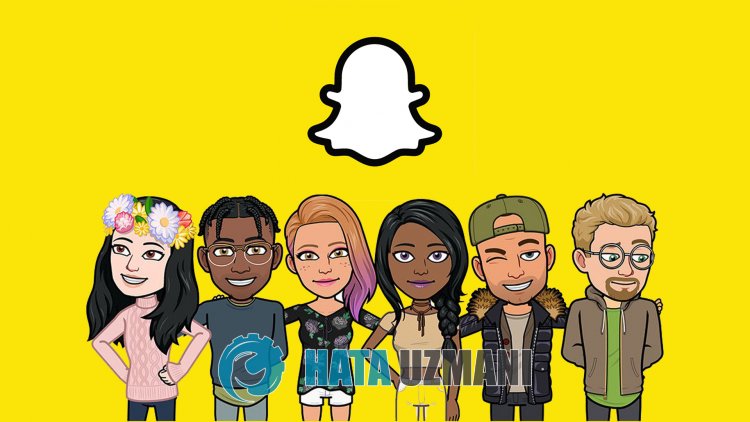
ترجع مشكلة إضافة الأصدقاء عندما يرغب مستخدمو Snapchat في إضافة أصدقاء على شاشة الإضافة السريعة أو شاشة البحث إلى العديد من المشكلات. إذا كنت تواجه مثل هذه المشكلة ، يمكنك إيجاد حل باتباع الاقتراحات أدناه.
ما هي مشكلة إضافة صديق Snapchat؟
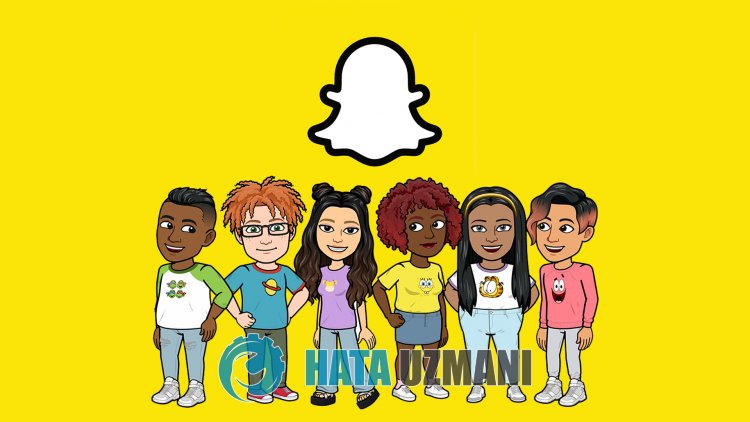
تحدث هذه المشكلة عادةً بسبب رغبة المستخدمين في تكوين صداقات بسرعة. هذا لأنه إذا كنت تريد إضافة أصدقاء بسرعة ، فقد تواجه مثل هذه المشكلة.
يوفر Snapchat المعاملات من خلال حظره من قبل النظام بطريقة محدودة بسبب أي بريد عشوائي ، وذلك بفضل الخوارزمية التي طورها لمنع البريد العشوائي المحتمل. لذلك ، يجب أن تحاول عدم إرسال بريد عشوائي في أي من معاملاتك.
إذا حاولت إضافة العديد من الأصدقاء في غضون 5 دقائق على Snapchat ، فقد تواجه مثل هذه المشكلة. لا تحاول إضافة الأصدقاء بسرعة خلال 5 دقائق من الآن.
كيفية إصلاح مشكلة إضافة الأصدقاء في Snapchat
لإصلاح هذه المشكلة ، يمكننا الوصول إلى حل المشكلة باتباع الاقتراح أدناه.
1-) ربما تكون قد قيّدت
كما أوضحنا أعلاه ، إذا حاولت إضافة أصدقاء عن طريق إرسال بريد عشوائي خلال 5 دقائق ، فقد تقيد خوارزمية Snapchat حسابك لفترة قصيرة. لا داعي للقلق بشأن هذا. إذا كنت تواجه مشكلة في إضافة الأصدقاء ، فانتظر ما بين 12-24 ساعة. بعد أن تملأ النطاق ، يمكنك البدء في إضافة الأصدقاء. لكن عند إضافة أصدقاء ، لا تحاول إضافة أصدقاء عن طريق البريد العشوائي ، يمكنك إضافة أصدقاء ببطء كل 5 دقائق. لن تدخل في عملية التقييد في هذه العملية.
2-) مسح البيانات وذاكرة التخزين المؤقت
يمكن أن تتسبب أي مشكلة في ذاكرة التخزين المؤقت في تطبيق Snapchat في مواجهة مثل هذه الأخطاء. لهذا ، يمكننا القضاء على المشكلة عن طريق مسح البيانات وذاكرة التخزين المؤقت.
ملاحظة: سيتم تسجيل خروج حسابك تلقائيًا أثناء هذه العملية. لهذا ، تأكد من معرفة اسم المستخدم وكلمة المرور لحسابك.
مسح البيانات وذاكرة التخزين المؤقت لأجهزة Android
- أولاً ، افتح قائمة " الإعدادات ".
- انقر على " التطبيقات " في القائمة.
- حدد بعد ذلك " Snapchat " وانقر على التخزين ".
- انقر على خيار " مسح البيانات " على الشاشة التي تفتح.
بعد هذه العملية ، يمكنك تشغيل تطبيق Snapchat والتحقق من استمرار المشكلة.
مسح البيانات وذاكرة التخزين المؤقت لأجهزة iOS
- افتح قائمة الإعدادات.
- انقر على الخيار " عام " في القائمة المنسدلة.
- انقر على " iPhone Storage " في القائمة.
- ثم حدد تطبيق " Snapchat " وانقر على خيار " حذف التطبيق " الأزرق لحذف التطبيق.
3-) حاول تسجيل الدخول باستخدام VPN
لاحظ بعض المستخدمين أن تسجيل الدخول باستخدام VPN يحل المشكلة. يمكننا القضاء على المشكلة باستخدام أي تطبيق VPN. قم بتنزيل أي تطبيق VPN وأغلق Snapchat وافتح تطبيق VPN. قم بإجراء عملية الاتصال عن طريق التحديد السريع للموقع. ثم يمكنك محاولة إضافة أصدقاء من خلال فتح تطبيق Snapchat.
![كيفية إصلاح خطأ خادم YouTube [400]؟](https://www.hatauzmani.com/uploads/images/202403/image_380x226_65f1745c66570.jpg)


















